Capcutのストアで動画を編集したり、テンプレートを使用したりする場合、Capcutのロゴを削除する方法を知っておく必要があります。アプリは動画の最後にロゴを自動的に挿入することが多く、動画編集時の操作性に影響が出るためです。この記事では、誰でも簡単にロゴを削除する方法を説明します。
ビデオを編集するときに、アプリケーションのロゴがビデオに表示されないようにしたい人も多いでしょう。Capcut のロゴを削除すると、次のような利点があります。
- 追加料金を支払うことなく、Capcut の透かしロゴを削除するのに役立ちます。
- Capcut のロゴを削除すると、ビデオがより美しくプロフェッショナルに見えます。
- ビデオの詳細は Capcut の透かしで隠されません。
- Capcut のロゴが表示されることを心配せずに、誰でもビデオ テンプレートを使用できます。
サンプル動画のぼやけたCapcutロゴを削除する方法
動画をよりプロフェッショナルに仕上げたい、透かしロゴで動画の細部を覆い隠したくない…あるいは、誰でも使えるテンプレートを自由に使いたい…そんな時は、Capcutの透かしロゴを削除する方法を知っておく必要があります。サンプル動画のCapcutの透かしロゴを削除する方法はいくつかありますが、ここでは最初の方法をご紹介します。
ぼやけた Capcut ロゴを削除するには、以下の簡単な手順を参照してください。
ステップ 1: 「Capcut」アプリケーションを開き、「テンプレート」タブを選択します。

ステップ 2: 好きなビデオ テンプレートを選択し、「テンプレートを使用」を選択します。

ステップ 3: テンプレートに追加する写真/ビデオを選択し、「プレビュー」をクリックします。
ステップ4:適切な動画が見つかったら、「エクスポート」を選択します。次に、「TikTokに保存して共有」を選択して、ロゴなしのCapcutサンプル動画をダウンロードします。

ステップ5:動画の保存が完了すると、CapcutがTikTokを開こうとしていることを示すメッセージが画面に表示されます。ポップアップが表示されたら、TikTokアプリを終了してください。動画はCapcutのロゴなしでデバイスに保存されます。
最後にロゴなしでCapcutビデオをダウンロードする方法
Capcutから動画をパソコンに保存すると、通常、動画の最後にCapcutのロゴが入った黒い動画がデフォルトで表示されます。これはユーザーに不快感を与えます。このロゴを削除するには、以下の方法を参考にしてください。
編集時に直接操作でロゴを削除
ステップ1:動画を編集した後、最後までスクロールすると、Capcutのロゴが入った動画が表示されます。その動画を選択し、ゴミ箱アイコンをクリックして削除します。

ステップ 2: 前のセクションの手順に従って Capcut ビデオをダウンロードします。
Capcutロゴなしでデフォルトのビデオを設定する方法
もっと簡単な方法があります。Capcutは以降のすべての動画に適用されます。以下の手順に従ってください。
ステップ 1: Capcut アプリケーションを起動し、画面の右上隅にある設定アイコンを選択します。

ステップ 2: 「デフォルトのエンディングを追加」に進み、表示される通知スイッチをオフにして、「キャンセル」を選択します。

[広告2]
ソース



















































































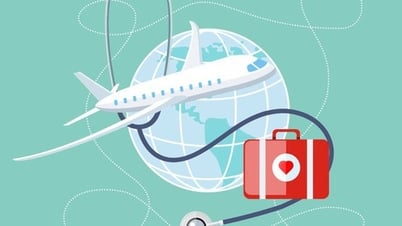


























コメント (0)